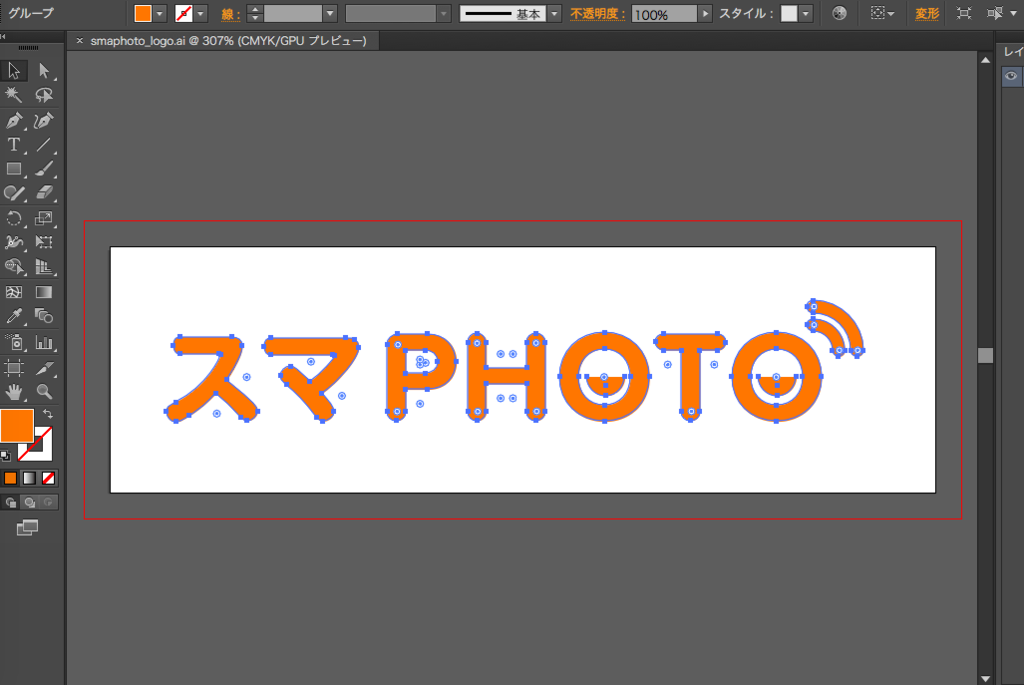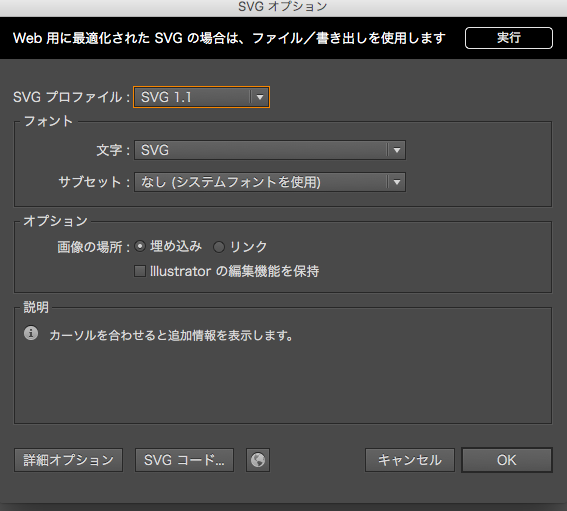LAZY LINE PAINTERを使ってSVGアニメーションをつくってみた。
ちゃす!! うぇい系男子トランクです^o^
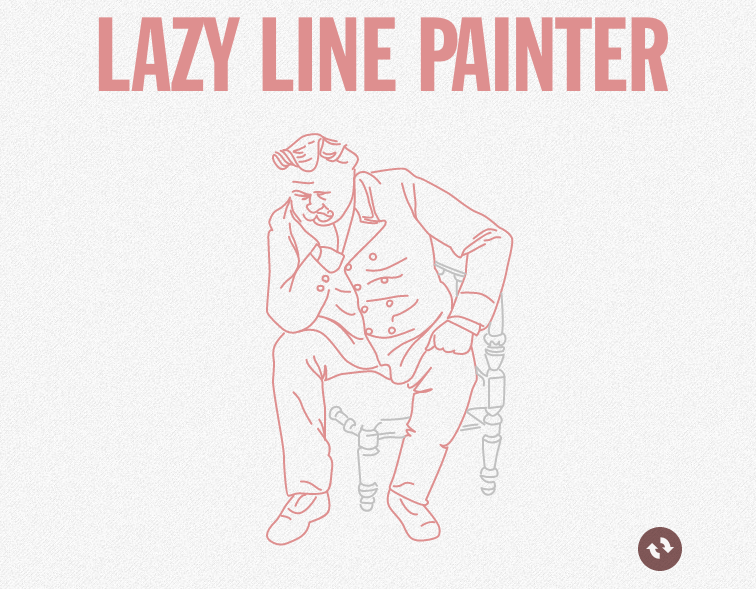
ふとSVG画像でロゴにアニメーションをつけたいなーと思って色々と調べてたら、
LAZY LINE PAINTERを見つけて、LIGの記事とか見たけど、なんかわかりづらかったので、僕なりにSVGアニメーションの実装について書きたいと思います。
(上記のLIGの記事と照らし合わせながら、読んで実装していくと更にわかりやすいかもです♪)
ちょっと長くなるかもしれないですが、順を追って説明していきます。
2.LAZY LINE PAINTERでアニーメーションを生成
下記の画像の部分に、先ほど保存したSVGデータをドラックする。
↓
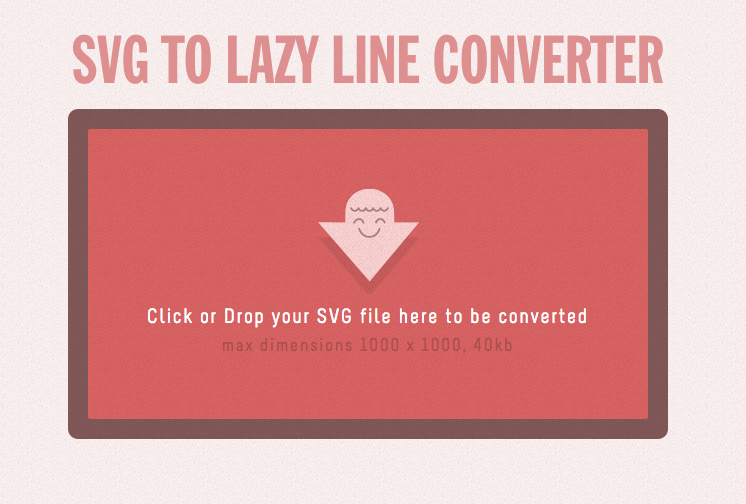
すると、ソースが自動生成されます!(すげぇ!)
昔は、色や線の太さをここで設定できたみたいですが、今はもうありません。
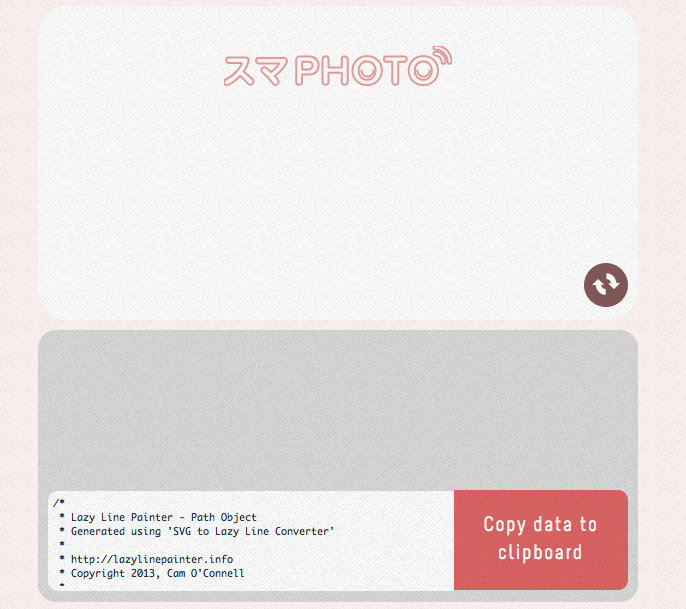
ここで、線の順番を確認します!
ちなみに、順番は、イラレでトレースした順になります。
問題なければ、Copy date to Clipboardをクリックしてソースをコピー!
そして、jsファイルにペースト!
適当に名前をつけて、保存しましょう(*^^*)
僕はscript.jsとつけました。
3.HTMLを編集
まずは、読み込みファイルの設定。
今回読み込むのは以下の3つ。
1.jQueryの読み込み
2.lazylinepainterのjsファイルの読み込み(DLはこちらより!)
3.LAZY LINE PAINTERで生成したjsファイルの読み込み
※昔はraphael.jsというのを読み込まないといけなかったみたいですが、今は必要ありません。
ちなみに、LAZY LINE PAINTERで以下のソースが生成されました。
/* * Lazy Line Painter - Path Object * Generated using 'SVG to Lazy Line Converter' * * http://lazylinepainter.info * Copyright 2013, Cam O'Connell * */ var pathObj = { "smaphoto_logo": { "strokepath": [ { "path": "M21.2,11.9c2.2,0,3.5,1.2,3.5,3c0,3.6-4.7,10.5-5.1,11c9.7,7.9,10,8.8,10,10.2c0,1.5-1.7,3.1-3.3,3.1 c-0.8,0-1.3-0.3-2.1-1.1c-3.2-3.4-5.1-5.3-8.1-7.8c-2.4,2.7-5.6,5.4-8.7,7.3c-2.5,1.6-3.4,2-4.4,2c-1.7,0-3-1.5-3-3.3 c0-1.6,0.7-1.9,3-3.1c10.5-5.3,14.7-14.7,14.7-15.5c0-0.2-0.1-0.4-0.5-0.4H4.4c-1.4,0-2.2-1-2.2-2.7c0-1.8,0.8-2.7,2.2-2.7H21.2z", "duration": 600 }, { "path": "M58.7,12.2c1.7,0,2.3,0.1,2.9,0.5c0.8,0.5,1.3,1.4,1.3,2.6c0,3.5-6.7,11.3-12.1,15.1c2.3,2.6,3.9,4.5,3.9,6 c0,1.5-1.8,3-3.5,3c-0.8,0-1.4-0.3-2.1-1.3c-3.8-5-6.9-8.2-9.8-10.6c-1.6-1.4-2-1.9-2-2.8c0-1.5,1.7-3.1,3.3-3.1 c1.2,0,2.2,0.9,6.4,4.8c3.7-2.4,8.1-7.7,8.1-8.3c0-0.2-0.2-0.3-0.8-0.3h-20c-1.4,0-2.2-1-2.2-2.8c0-1.8,0.8-2.7,2.2-2.7H58.7z", "duration": 600 }, { "path": "M85.2,29h-7.1v7.3c0,1.6-1.3,2.9-3,2.9c-1.6,0-2.9-1.3-2.9-2.9v-22c0-1.8,1.5-3.4,3.4-3.4h9.7 c6.1,0,9.4,4.1,9.4,9C94.7,24.9,91.3,29,85.2,29z M84.5,16.2h-6.3v7.6h6.3c2.4,0,4.1-1.5,4.1-3.8C88.6,17.6,86.8,16.2,84.5,16.2z", "duration": 600 }, { "path": "M120.7,39.2c-1.6,0-3-1.3-3-3v-9h-13.2v9.1c0,1.6-1.3,2.9-3,2.9c-1.6,0-2.9-1.3-2.9-2.9V13.6 c0-1.6,1.3-2.9,3-2.9c1.6,0,2.9,1.3,2.9,2.9V22h13.2v-8.3c0-1.6,1.3-2.9,3.1-2.9c1.6,0,2.9,1.3,2.9,2.9v22.6 C123.7,37.9,122.3,39.2,120.7,39.2z", "duration": 600 }, { "path": "M143.1,39.5c-8.4,0-14.6-6-14.6-14.5c0-8.4,6.2-14.5,14.6-14.5c8.5,0,14.7,6,14.7,14.5 C157.7,33.4,151.6,39.5,143.1,39.5z M143.1,15.8c-5.2,0-8.5,3.9-8.5,9.2c0,5.2,3.3,9.2,8.5,9.2s8.5-4,8.5-9.2 C151.6,19.7,148.2,15.8,143.1,15.8z", "duration": 600 }, { "path": "M180.1,16.2h-5.8v20c0,1.6-1.3,3-3,3c-1.6,0-3-1.3-3-3v-20h-5.8c-1.4,0-2.6-1.2-2.6-2.7 c0-1.4,1.2-2.6,2.6-2.6h17.7c1.4,0,2.6,1.2,2.6,2.6C182.6,15,181.5,16.2,180.1,16.2z", "duration": 600 }, { "path": "M199.3,39.5c-8.4,0-14.6-6-14.6-14.5c0-8.4,6.2-14.5,14.6-14.5c8.5,0,14.7,6,14.7,14.5 C214,33.4,207.8,39.5,199.3,39.5z M199.3,15.8c-5.2,0-8.5,3.9-8.5,9.2c0,5.2,3.3,9.2,8.5,9.2s8.5-4,8.5-9.2 C207.8,19.7,204.5,15.8,199.3,15.8z", "duration": 600 }, { "path": "M137.2,24.8c0,3.5,2.8,6.2,6.2,6.2s6.2-2.8,6.2-6.2H137.2z", "duration": 600 }, { "path": "M193.2,24.8c0,3.5,2.8,6.2,6.2,6.2s6.2-2.8,6.2-6.2H193.2z", "duration": 600 }, { "path": "M219.6,18.2c-1.1,0-2-0.9-2-2c0-3.4-2.8-6.2-6.2-6.2c-1.1,0-2-0.9-2-2s0.9-2,2-2c5.7,0,10.2,4.6,10.2,10.2 C221.6,17.4,220.7,18.2,219.6,18.2z", "duration": 600 }, { "path": "M225.6,18.2c-1.1,0-2-0.9-2-2c0-6.8-5.5-12.2-12.2-12.2c-1.1,0-2-0.9-2-2s0.9-2,2-2c9,0,16.2,7.3,16.2,16.2 C227.6,17.4,226.7,18.2,225.6,18.2z", "duration": 600 } ], "dimensions": { "width": 228, "height": 40 } } }; /* Setup and Paint your lazyline! */ $(document).ready(function(){ $('#undefined').lazylinepainter( { "svgData": pathObj, "strokeWidth": 2, "strokeColor": "#e09b99" }).lazylinepainter('paint'); });
まず、HTMLをいじります。
id名付きの空divを設定します。
(僕の場合は、ロゴをh1にしたかったので、h1タグを使ってます)
<h1 id="svg-special"></h1>
id名は、LAZY LINE PAINTERで生成したソースの下記の部分と合わせます。(2箇所)
var pathObj = { "svg-special": { "strokepath": [ { "path": "M114.1,57v9.4c1.2-0.4, //.................省略...................
/* Setup and Paint your lazyline! */ $(document).ready(function(){ $('#svg-special').lazylinepainter( { //.................省略...................
4.応用①
応用で、下記のように設定を追加することで、
線の色、太さ、表示順、動き等いろいろと変更できます。
生成したソースの一番下にあるところです!
/* Setup and Paint your lazyline! */ $(document).ready(function(){ $('#svg-special').lazylinepainter( { "svgData": pathObj, "strokeWidth": 2,//線の太さ "strokeColor": "#e09b99",//線の色 "ease": "easeInOutQuad"//描画を滑らかに //"drawSequential": false, 同時に描画を開始 }).lazylinepainter('paint'); });
さらに、jQueryを付け足して、フェードイン・フェードアウトのエフェクトもつけられたりしますが、それはまた次回説明したいと思います!
今回もデモをつくったので、こちらからソース等確認してもらえたらと思います。
ほな!アディオス♪
打開してこ ~正式にスマphotoにジョインしました~
どうも、トランクです。こんにちは。
今日はデザインもwebも関係ないことを話します。
実は、ここ最近(2週間前程から)少し病んでいました。
親友と喧嘩したり、仕事においても目標がなくなったりと、毎日毎日があまり楽しくなかったですね。。
でも、今は”打開してこー!”というスタンスで気持ちを入れ替えています( ^ω^ )
その理由は・・・、
同居人がやっているサービス”スマphoto”に正式にジョインしました。

どんなサービスかというと、
結婚式、同窓会、飲み会、デート、誕生日、記念日、卒業式などなどのイベント行事に、プロのカメラマンが同行し、笑顔=幸福の瞬間を写真として切り取り、それをオリジナルのアルバムにして提供するというサービスです( ^ω^ )
”大切な人達の笑顔を形に。「More Smile, More HAPPY」”という素敵なコンセプトもとに、展開しています。
そのwebとデザインの担当として、今回ジョインさせてもらいました☆
自分自身すごくいいサービスだと思っていて、本当にこのサービスに携わることができて嬉しく思っています。
Twitterもやってます!よかったら、フォローお願いします!
今日は初めての打ち合わせがあり、今後の展開やスケジューリング等を明確していき、充実した時間になったと思います。

これからはだんだんと忙しくなると思いますが、スマPhotoのコンセプトのもとユーザーが幸せだと感じてくれるサービスに育てるとともに、新しい視点も取り入れ、イノベーションとなるような新しい取り組みができたら最高だと思います。
てな感じて、ウェイウェイやっていきます!!
アディオス!!
Bootstrap3 Collapseの使い方
Bootstrap3のCollapseの使い方について書きます。

まず、Collapseの読み方は「コラップス」です。コラプスでもコラプセでもコラッタでもありません。
Collapseとは、いわゆる、アコーディオンパネルのことです。
さて、早速実装していきます。めちゃ簡単です。
まずは、クリックすることになるタイトル部分
<a data-toggle="collapse" data-parent="#accordion" href="#sample"> タイトル </a>
〜説明〜
data-toggle : Collapseを起動させる
data-parent : アコーディオン風に閉じたり開いたりするためのもの
href : 指定した場所のパネルを開く→表示するboxのid名を挿れる
表示するbox(パネル)部分
<div class="collapsing collapse" id="sample"> <p>テキストテキストテキストテキストテキストテキストテキスト</p> </div>
classに下記のものを必要に応じて指定する
.collapse hides content
→表示するboxがデフォルで隠れている
.collapsing is applied during transitions
→トランシジョンを設定する
.collapse.in shows content
→表示するboxデフォルトで表示されている
まとめ
<div class="col-md-12" id="accordion"> <a data-toggle="collapse" data-parent="#accordion" href="#sample"> タイトル </a> <div class="collapsing collapse" id="sample"> <p>テキストテキストテキストテキストテキストテキストテキスト</p> </div> </div>
以上!!!
サンプル作ったので、あとは、そっちを見てちょ☆( ^ω^ )☆
コーポレートサイトのFAQとかによく使われるので、必要な際は是非!!
それでは、アディオス♪
Slidebars.js仕様変更後の実装方法
トランクです。はじめまして、こんにちは。
はてなブログを始めました。
開設したのは結構前でしたが、書くことがなかったので放置してましたが、表題の件で、
「参考記事が皆無やけん、これは書かないけん、どげんかせんといかん!」
てことで初投稿です。
さて、早速本題。
実装方法に入ります。

↑ファイル一式はこちらからDL
◇まずはmeta viewport tagの設定(ここは仕様変更前と同じ!)
<meta name="viewport" content="width=device-width, initial-scale=1.0, minimum-scale=1.0, maximum-scale=1.0, user-scalable=no">
◇jQueryの読み込み!
<script src="https://ajax.googleapis.com/ajax/libs/jquery/1.11.3/jquery.min.js"></script>
◇slidebars.cssとslidebars.jsの読み込み
<link rel="stylesheet" href="path/to/slidebars.css">
<script src="path/to/slidebars.js"></script>
※もちろんパスはそれぞれの階層に合わせて変えてね♪
~ここからが仕様変更となった部分~
◇下記のdivタグでコンテンツ全体を囲む。(body直下に設置)
<div canvas="container"> </div>
・canvasエリアがいわゆるブラウザ画面内(常に表示されいるコンテンツ部分。)
・後述するoff-canvasは逆にブラウザ画面外=ドロワーメニューということになります。
※固定されたナビゲーションやフッターを作りたいときは、body直下にさらにcanvasエリアを加える。
<div id="fixed-navigation" canvas=""> </div> <div canvas="container"> </div>
◇Basic Document(ここまでをまとめると)
<!doctype html> <html> <head> <meta name="viewport" content="width=device-width, initial-scale=1.0, minimum-scale=1.0, maximum-scale=1.0, user-scalable=no"> <link rel="stylesheet" href="path/to/slidebars.css"> </head> <body> <div canvas="container"> </div> <script src="https://ajax.googleapis.com/ajax/libs/jquery/1.11.3/jquery.min.js"></script> <script src="path/to/slidebars.js"></script> </body> </html>
さて、次に行くぜ!!
◇Off-Canvas(=ブラウザ画面外=ドロワーメニュー本体)の設定
下記、指定方法。このdivボックス間にメニューを書く。
<div off-canvas="id side style"> </div>
※off-canvas名に必ず含めないといけないもの(3点)
・【id】
→固有のID名。英数字から始まるものでハイフン、数字も含めてもOK
・【side】
→メニューをどの位置から出すか。(left, right, top, bottom)から選択
・【style】
→メニューのアニメーションスタイルの設定。(reveal, push, overlay, shift.)から選択
◇jQueryの設定
<script> ( function ( $ ) { // Initialize Slidebars var controller = new slidebars(); controller.init(); } ) ( jQuery ); </script>
◇Basic Document(ここまでをまとめると)
<!doctype html> <html> <head> <meta name="viewport" content="width=device-width, initial-scale=1.0, minimum-scale=1.0, maximum-scale=1.0, user-scalable=no"> <link rel="stylesheet" href="path/to/slidebars.css"> </head> <body> <div canvas="container"> </div> <div off-canvas="id-1 left reveal"> </div> <div off-canvas="id-2 right push"> </div> <div off-canvas="id-3 top overlay"> </div> <div off-canvas="id-4 bottom shift"> </div> <script src="https://ajax.googleapis.com/ajax/libs/jquery/1.11.3/jquery.min.js"></script> <script src="path/to/slidebars.js"></script> <script> ( function ( $ ) { // Initialize Slidebars var controller = new slidebars(); controller.init(); } ) ( jQuery ); </script> </body> </html>
※↑上下左右からそれぞれ異なる4つスタイルでドロワーメニューが出てくる様、設定しています。
あともうちょい!
次に行くぜ!!!
◇開閉ボタンの指定
buttonタグに(open,close,toggleのいずれか+id名)のclass名をつける。
ここでははtoggleを使用。
open→開くボタン
close→閉じるボタン
toggle→開閉ボタン
<button class="toggle-id-1"> MENU </button>
◇jQueryを追記
<script> // Toggle Slidebars $( '.toggle-id-1' ).on( 'click', function ( event ) { // Stop default action and bubbling event.stopPropagation(); event.preventDefault(); // Toggle the Slidebar with id 'id-1' controller.toggle( 'id-1' ); } ); </script>
※.on( 'click'の手前にはbuttonタグ(開閉ボタンの)のclass名を
※controller.toggle後にはドロワーメニューを囲うoff-canvas名のidの部分を
※開閉ボタン毎、ドロワーメニュー毎に、このスクリプトは個別に作成する(最後のまとめ部分参照)
◇Basic Document(最後のまとめ)
<!doctype html> <html> <head> <meta name="viewport" content="width=device-width, initial-scale=1.0, minimum-scale=1.0, maximum-scale=1.0, user-scalable=no"> <link rel="stylesheet" href="path/to/slidebars.css"> </head> <body> <div canvas="container"> </div> <div off-canvas="id-1 left reveal"> </div> <div off-canvas="id-2 right push"> </div> <div off-canvas="id-3 top overlay"> </div> <div off-canvas="id-4 bottom shift"> </div> <script src="https://ajax.googleapis.com/ajax/libs/jquery/1.11.3/jquery.min.js"></script> <script src="path/to/slidebars.js"></script> <script> ( function ( $ ) { // Initialize Slidebars var controller = new slidebars(); controller.init(); // Toggle Slidebars $( '.toggle-id-1' ).on( 'click', function ( event ) { // Stop default action and bubbling event.stopPropagation(); event.preventDefault(); // Toggle the Slidebar with id 'id-1' controller.toggle( 'id-1' ); } ); $( '.toggle-id-2' ).on( 'click', function ( event ) { // Stop default action and bubbling event.stopPropagation(); event.preventDefault(); // Toggle the Slidebar with id 'id-2' controller.toggle( 'id-2' ); } ); $( '.toggle-id-3' ).on( 'click', function ( event ) { // Stop default action and bubbling event.stopPropagation(); event.preventDefault(); // Toggle the Slidebar with id 'id-3' controller.toggle( 'id-3' ); } ); $( '.toggle-id-4' ).on( 'click', function ( event ) { // Stop default action and bubbling event.stopPropagation(); event.preventDefault(); // Toggle the Slidebar with id 'id-4' controller.toggle( 'id-4' ); } ); } ) ( jQuery ); </script> </body> </html>
こんな感じです♪
あとは、ドロワーメニューに個別にclass名をつけてカスタマイズしていく!
適当にデザモサイトも作ったので、こちらで実際のソースコード見てもらった方がわかりやすいかもです( ^ω^ )
以上!!